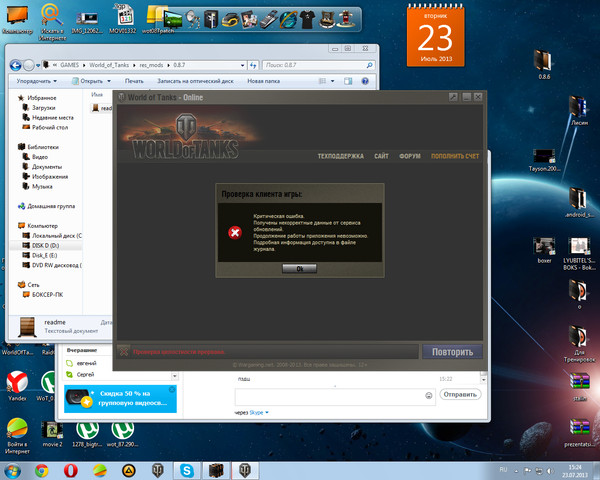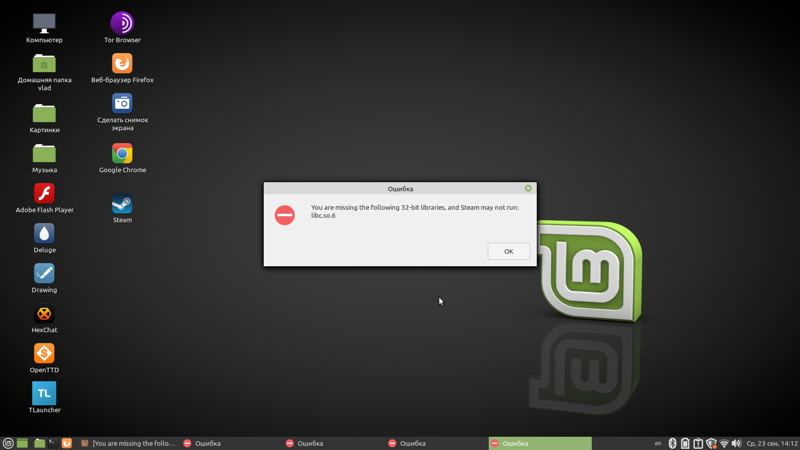как исправить, почему возникает в Android
Операционная система Android не менее сложная в плане «архитектуры», чем Windows или MacOS. В ней могут возникать различные ошибки, которые имеют определенные на уровне системы порядковые номера, при этом пользователя не знакомят с их причинами. Ошибки появляются при возникновении конфликта между системой, приложениями и пользовательской командой.
Желая загрузить из Play Market новую программу или обновить старую, пользователь может столкнуться с ошибкой 492 и сообщением, что не удается загрузить или обновить выбранное приложение. При этом остальные программы могут скачиваться и обновляться до актуальной версии без проблем, и данная ошибка возникает лишь с малой частью приложений. В рамках данной статьи мы рассмотрим, с чем связана ошибка 492 в Play Market, и как ее исправить.
Почему возникает ошибка 492 в Play Market
Появление ошибка 492 при попытке загрузить новое приложение на телефон или обновить старое связано с конфликтом между операционной системой Android и программой на конкретном телефоне/планшете.
Если рассматривать более подробно причины возникновения ошибки 492 при загрузке из Play Market, можно установить, что она возникает исключительно с программами, использующими при работе виртуальную Java-машину Dalvik. С целью оптимизации частого запуска приложений при помощи виртуальной Dalvik Java-машины, смартфон/планшет на операционной системе Android сохраняет КЭШ. Если с ним возникли проблемы, его нужно удалить, тем самым сбросив ошибки.
Как исправить ошибку 492 в Play Market
Если ошибка 492 возникает при попытке обновления приложения до новой версии из Play Market, нужно попробовать его полностью удалить, а после установить заново. Для этого удалите программу стандартным для операционной системы Android способом – зажав палец на ее ярлыке в списке приложений, а после перетащив его в корзину. Далее нужно загрузить заново актуальную версию программы из Play Market.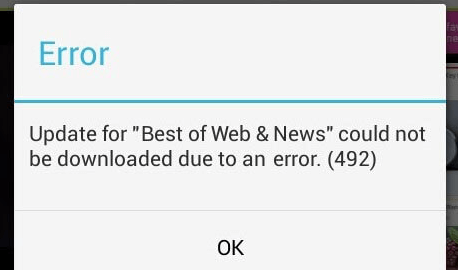
Когда данный способ не помогает или ошибка 492 возникает при попытке загрузить новую программу из Xbox Marketplace, нужно сделать следующее:
- Зайдите в «Настройки»;
- Выберите пункт «Приложения». Если на смартфоне/планшете установлен не «чистый» Android и используется оболочка от производителя устройства, данный пункт меню может называться, например, «Все приложения» или «Установленные приложения»;
- Откроется список всех приложений, установленных на телефоне. Найдите в нем «Google Play Market». На некоторых смартфонах/планшетах такого пункта может не быть, тогда нужно поискать его аналог: «Play Market», «магазин Play Market» и так далее. Опять же, данная проблема связана с локализацией оболочки, установленной производителем устройства;
- Выбрав необходимое приложение, нажмите на пункт «Очистить КЭШ»;
- Вернитесь в список приложений и найдите в нем «Сервисы Google Play». Также произведите удаление его КЭШа;
- После этого перезагрузите смартфон и попробуйте вновь установить или обновить необходимое приложение.

Если после выполнения приведенных выше действий ошибка 492 в Play Market продолжает возникать, нужно сбросить настройки устройства. Важно: Вместе со сбросом настроек из памяти смартфона/планшета будут удалены все данные – фото, музыка, файлы, приложения и так далее.
Чтобы сбросить настройки устройства на Android нужно пройти по пути «Настройки» — «Восстановление и сброс» — «Сброс настроек». В некоторых оболочках данный пункт спрятан в меню «Дополнительно» в настройках устройства.
Обратите внимание: В редких случаях ошибка 492 возникает из-за SD-карточки для хранения данных, установленных в телефоне/планшете. Если ни один из приведенных выше советов не помог исправить ситуацию, можно попробовать вытащить SD-карту из устройства и установить программу на внутреннюю память. Когда ошибка действительно связана с SD-картой, устранить ее помогает форматирование накопителя.
Загрузка…Как исправить код ошибки 492 при скачивании с Google Play Market
Ошибки, связанные со скачиванием приложений, появляются как всегда неожиданно и не вовремя. Необходимые приложения невозможно ни установить, ни обновить, что очень часто приводит как к рабочим задержкам, так и к проблемам в игровой индустрии для геймеров. Однако, для большинства ошибок уже найдены эффективные решения, и код ошибки 492 в Плей Маркете не стал исключением.
Необходимые приложения невозможно ни установить, ни обновить, что очень часто приводит как к рабочим задержкам, так и к проблемам в игровой индустрии для геймеров. Однако, для большинства ошибок уже найдены эффективные решения, и код ошибки 492 в Плей Маркете не стал исключением.
Для устранения данной проблемы пользователю придется разобраться в некоторых тонкостях работы операционной системы Андроид, но благодаря подробной инструкции в данной статье, он сможет сделать это самостоятельно, не прибегая к помощи специалистов. Будьте готовы, что понадобится рут-доступ и дополнительное программное обеспечение.
Возможные причины
- Основная причина появления данной проблемы – устаревший кэш. Но очисткой кэша приложения Маркета здесь не отделаться, придется чистить еще и dalvik-кэш. Кроме Маркета нужно будет заглянуть в данные еще нескольких приложений.
- Неудачное обновление Магазина приложений или операционной системы.
- Поврежденная (аппаратно или программно) SD-карта.

Решения проблемы
Стандартные решения
- Если не получается обновить приложение, то часто помогает его полное удаление и установка заново. По возможности сохраните резервную копию или отдельно данные. Не подходит для приложений, у которых прогресс хранится только локально, при полной переустановке он будет безвозвратно утерян .
- Если ранее была сохранена резервная копия Плей Маркета с помощью Titanium Backup, то можно попробовать восстановить ее в систему.
- Найдите .APK файл нужного приложения версией младше, чем ныне актуальная, установите ее в систему, затем попробуйте обновить с помощью репозитория.
- Если есть возможность сделать полную резервную копию текущей версии системы, то можно попробовать сбросить телефон до заводских настроек. Обязательно перенесите все важные файлы на отдельный носитель, зарезервируйте данные приложений для сохранения настроек и прогресса.
Очистка кэша Play Market
Начнем с самого эффективного способа, который чаще всего приводит к устранению кода ошибки 492 в Плей Маркете. Перейдем к «Настройкам» телефона, раздел приложения, пролистаем до крайней правой вкладки под названием «Все», в ней найдем запись, соответствующую Магазину, она называется «Play Market», тапаем на ней один раз.
Перейдем к «Настройкам» телефона, раздел приложения, пролистаем до крайней правой вкладки под названием «Все», в ней найдем запись, соответствующую Магазину, она называется «Play Market», тапаем на ней один раз.
Внутри нажимаем на кнопку «Очистить кэш», затем «Очистить данные», для пущей убедительности – «Удалить обновления». Аналогичные действия рекомендуется сразу же проделать с записью «Сервисы Google Play», предварительно выбрав ее во вкладке «Все» или «Загружено».
Перезагрузите телефон и снова попробуйте скачать или обновить нужное приложение. Желательно не обновлять Маркет до тех пор, пока не выйдут исправления со стабильными кодами.
Очистка кэша системы
Если это не помогло, нужно копать глубже. Кэш необходимо удалить у одного из важнейших компонентов и механизмов операционной системы – виртуальной Dalvik Java-машины. Встроенными средствами сделать это невозможно, поэтому необходимо обратиться к расширенному рекавери TWRP. Установите в случае его отсутствия и запустите, выключив телефон и включив повторно, зажимая клавишу питания и кнопку громкости вниз.
В меню «Wipe» отмените выбор всех пунктов, оставьте только первые два – «Dalvik cache» и «Cache». После этого смахните слайдер слева направо для запуска очистки. Эти две команды друг за другом очистят кэш виртуальной машины и кэш самой системы. После это с помощью появившейся кнопки перезапустите устройство.
Загрузка системы займет от 1 до 10 минут (зависит от производительности смартфона и количества установленных приложений в системной памяти). После этого можно продолжать использование Маркета по назначению.
Восстановление системы из резервной копии
Неудачное обновление самой операционной системы также может произвести ошибку 492. Если прошивка предоставляет возможность отката на предыдущую версию без дополнительных манипуляций, в первую очередь рекомендуется воспользоваться ею.
Восстановление из копииЕсли была сделана резервная копия с помощью расширенного рекавери TWRP, то ее можно восстановить из пункта «Restore», предварительно очистив все разделы (кроме карты памяти), воспользовавшись инструментом «Wipe».
Если повреждена карта памяти
- Перейдите к параметрам устройства, в раздел «Память», пролистайте в самый низ, нажмите на кнопку «Отключить внешнюю память». Карта будет размонтирована из системы, установка приложения будет происходить в системные разделы. Для более радикальной проверки можно физически извлечь носитель, предварительно выключив аппарат.
- Если это получилось вследствие неудачного обновления операционной системы, то может помочь ее полное форматирование с помощью компьютера. Предварительно сохраните все мультимедийные элементы, в том числе и документы, затем нужно полностью устранить все данные путем форматирования, и заново обновить операционную систему с чистой картой. После чего верните обратно все картинки и музыку для полноценного использования смартфона.

- Если карта недавно куплена, или же была подвержена физическому воздействию (сильные удары, вода, много пыли), рекомендуется заменить ее на другую. С новой картой проверьте, возникает ли данная ошибка при скачивании и обновлении приложений.
Вывод
С первого взгляда может показаться, что это труднорешаемая проблема. Однако, начав разбираться в ее причинах, даже начинающий пользователь откроет для себя много новой информации об операционной системе своего аппарата. Не спешите обращаться в сервисные центры, ошибка 492 приложения Google Play решается своими руками в домашних условиях.
Информация помоглаИнформация не помогла34 Решения исправить ошибки 492 В Google Play Store
Часть 2: Решения Fix Код ошибки 492
Метод 1: Очистка кэша данных Из сервисов Google Play и Google Play Store
ШАГ 1:
Перейдите в раздел «Настройки» вашего Android устройства, а затем откройте раздел «Приложения».
ШАГ 2:
В разделе «Приложение» найти «Google Play Маркет», а затем нажмите на кнопку «Очистить данные» и опцию «Очистить кэш». После нажатия на эту всю кэш-память и данные будут удалены.
После нажатия на эту всю кэш-память и данные будут удалены.
ШАГ 3:
Повторите тот же процесс, после обнаружения «Google Play Services». Вскоре после удаления данных кэш-памяти как Google Play магазин и сервисы Google Play, Код ошибки 492 должны быть уничтожены.
Метод 2: Повторная установка приложения
Код ошибки 492 происходит при установке или обновлении приложения. Таким образом, всякий раз, когда ошибка 492 приходящие на Google Play Store, то попробуйте этот трюк, и посмотреть, если вы можете исправить ошибку быстро и быстро.
Если это первый раз, когда вы устанавливаете приложение, а затем быстро остановить загрузку и закрыть Play Маркета и откройте вкладку Недавние приложения и закрыть Google Play Store от также. После этого все, что попытаться повторно установить приложение таким образом. Иногда это просто происходит как чистая магия, если он работает, делая это, то вы испытывали небольшие проблемы сервера.
Теперь, если вы испытали Код ошибки 492 при обновлении приложения, что вы должны сделать сейчас, что, нажмите на все в порядке опции всплывающего окна ошибки, так что всплывающее окно закрывается. После этого, ты мне нужен, чтобы удалить это приложение, которое вы пытаетесь обновить. После удаления приложения, установить его все с начала снова, нажав в порядке и дать ему необходимое разрешение, которое обычно приходит вверх во время загрузки и установки приложения в первый раз. После этих шагов может исправить код ошибки 492, что вы пережили.
Способ 3: Отформатируйте карту памяти SD
ШАГ 1:
Найдите значок «Настройки» в вашем приложении ящик.
ШАГ 2:
Прокрутка вниз в настройках приложения, пока вы не найдете в разделе «Storage». Нажмите на нее, или просмотреть его к следующему шагу.
ШАГ 3:
Прокрутите вниз, чтобы найти вариант карты SD.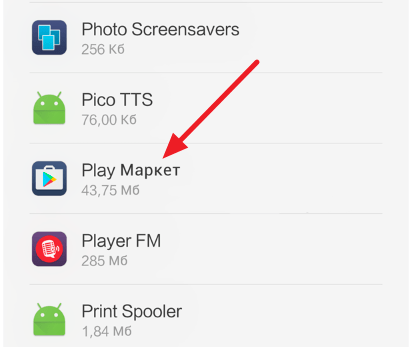 Вы можете увидеть, что все приложения занимают много места, как и даже изменить хранение определенных приложений или вне SD карт через эту опцию. Пройдя через несколько вариантов вы увидите опцию либо упоминается как «Стереть SD-карту» или «Формат SD-карту». Язык это может меняться от одного устройства к другому.
Вы можете увидеть, что все приложения занимают много места, как и даже изменить хранение определенных приложений или вне SD карт через эту опцию. Пройдя через несколько вариантов вы увидите опцию либо упоминается как «Стереть SD-карту» или «Формат SD-карту». Язык это может меняться от одного устройства к другому.
ШАГ 4:
Убедитесь, что вы хотите, чтобы стереть SD карту пластырем на «вариант Стирание карты SD» или вариант «Формат карты SD». После подтверждения карты SD будут уничтожены чистыми. Вам не придется беспокоиться о вашей внутренней памяти, потому что часть будет нетронутой и невредимой, и это будет только данные SD карты, которые будут стерты.
Метод 4: Удаление обновления от Google Play и удаление учетной записи Google
ШАГ 1:
Откройте меню настроек вашего телефона и перейдите в раздел «Приложения» в нем и найти «Google Play Маркет».
ШАГ 2:
После того, как после нажатия на раздел «Google Play Маркет».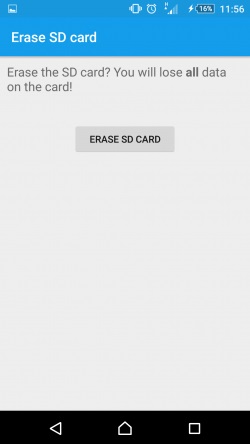 Нажмите на кнопку «Удалить обновления». На этом все дальнейшие обновления, которые были установлены после того, как завод версия вашего телефона будет удалена с вашего устройства.
Нажмите на кнопку «Удалить обновления». На этом все дальнейшие обновления, которые были установлены после того, как завод версия вашего телефона будет удалена с вашего устройства.
ШАГ 3:
Повторите тот же процесс, как указано в Шаге 2, но на этот раз только разница в том, что вы будете удалить обновления для «Google Play Services» вместо Google Play Store.
ШАГ 4:
Теперь вернитесь в раздел «Настройки» и найдите раздел, который называется «Учетные записи». Это раздел, где все ваши счета были сохранены или связаны с телефоном. В этом разделе вы можете добавлять и удалять аккаунты различных задач.
ШАГ 5:
В счетах, раздел находит раздел «аккаунт Google».
ШАГ 6:
Внутри этой части, будет вариант, который упоминает «Удалить учетную запись». После того, как вы нажмете на этот вариант ваш аккаунт Google будет удален с вашего телефона.
ШАГ 7:
Теперь все, что вам нужно сделать, это повторно ввести свой аккаунт Google и пойти и открыть Google Play Store и загрузить приложение, которое ранее не мог.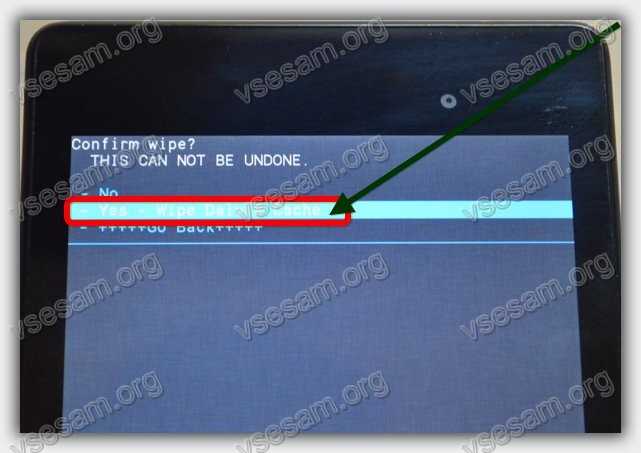 Но только на этот раз не будет никаких ошибок 492 мешает вам получить то, что вы хотите загрузить. Так что теперь ваша проблема с кодом ошибки 492 пришел к концу, и вы никогда не придется беспокоиться о таких ошибок никогда.
Но только на этот раз не будет никаких ошибок 492 мешает вам получить то, что вы хотите загрузить. Так что теперь ваша проблема с кодом ошибки 492 пришел к концу, и вы никогда не придется беспокоиться о таких ошибок никогда.
Ошибка 492 в Play Market: как исправить
Ошибка 492 при скачивании в Play Market является одной из самых распространенных, но зачастую решается очень просто. Поэтому я решил написать небольшую инструкцию о том, как ее исправить.
Первым делом рекомендую вам прочитать эти статьи: «Не работает Play Market» и «Что означают ошибки Google Play». После этого можно приступать к исправлению ошибки 492.
1. Убираем ошибку 492 в Плей Маркете. Действие 1
1. Зайдите в «Настройки».
2. Откройте «Приложения» (может называться «Диспетчер приложений»)
3. Найдите в списке «Google Play Маркет» и откройте его.
4. Выберите «Стереть данные» и «Очистить кеш».
После выполнения этих действий проверьте работоспособность Google Play. Если ошибка 492 по-прежнему появляется, переходим к следующем действию.
2. Исправляем ошибку 492. Действие 2
Проделываем тоже самое с приложением «Сервисы Google Play».
1. По пути «Настройки» → «Приложения» найдите «Сервисы Google Play».
2. Откройте его.
3. Также очистите кеш и данные.
Обычно это действие полностью должно помочь. Если же нет, то идем дальше.
3. Исправляем ошибку 492 в Google Play через CWM Recovery
1. Установите CWM Recovery по этой инструкции.
2. Откройте его. Передвигайтесь по нему при помощи клавиш регулировки громкости, а выбирайте кнопкой включения. Если у вас сенсорное рекавери, то информация из этого пункта вам не нужна.
3. Выберите «Advanced» (может называться «Advanced Menu» или «Advanced and Debugging Menu»).
4. После этого нажмите «Wipe Dalvik Cache».
5. Затем подтвердите свой выбор: «Yes — Wipe Dalvik Cache».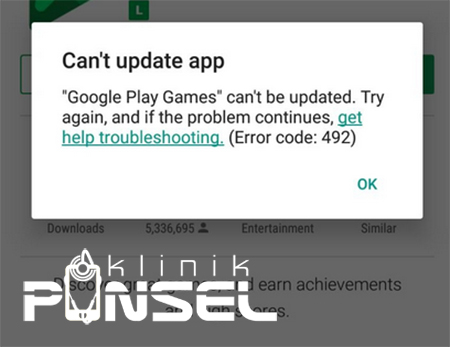
Теперь можно перезагружаться в систему. Выберите «+++++Go Back+++++», а затем «reboot system now».
1. Сброс настроек для исправления Error 492
Этот способ является самым радикальным. Перед тем как сделать сброс настроек, создайте резервную копию важных данных.
1. Откройте «Настройки».
2. Выберите пункт «Восстановление и сброс».
3. После этого откройте «Сброс данных».
4. Внизу нажмите на кнопку «Сбросить настройки телефона (планшета)».
5. Подтвердите действие, нажав «Стереть все».
Не переживайте. Обычно до последних двух действий не доходит и ошибка 492 исправляется сбросом данных и кеша у приложений «Google Play Маркет» и «Сервисы Google Play».
причины и решение проблемы при скачивании с Play Market
Иногда пользователи смартфонов на базе Android сталкиваются с ошибкой 492, которая возникает при скачивании с Play Market какого-либо приложения. Google Play – официальный магазин игр и программ, и если он работает некорректно – это вызывает массу неудобств.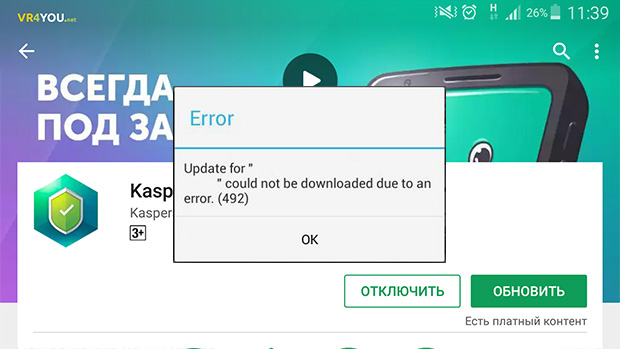 Что за ошибка 492, о чем она говорит и как от нее избавиться – об этом в статье.
Что за ошибка 492, о чем она говорит и как от нее избавиться – об этом в статье.
Причины ошибки
Прежде чем устранять проблему, необходимо разобраться, что она собой представляет, какова ее природа. По каким причинам на экране устройства появляется сообщение «Не удалось загрузить приложение из-за ошибки 492 Play Market»:
- переполненный кэш (место в памяти устройства, где хранятся временные программные файлы). Очищают не только Плей Маркет, но и dalvik-кэш и данные с других приложений;
- обновление программного обеспечения или Play Market завершилось с ошибкой;
- повреждена карта-памяти.
Ошибка 492.
Как устранить ошибку
Справиться с проблемой несложно, причем для этого даже не придется подключать смартфон к компьютеру и выполнять какие-то хитрые манипуляции. Все решаемо при помощи средств самого гаджета.
Удаление учетной записи
Код ошибки 492 иногда говорит о том, что система не может идентифицировать пользователя, авторизующегося в сервисе.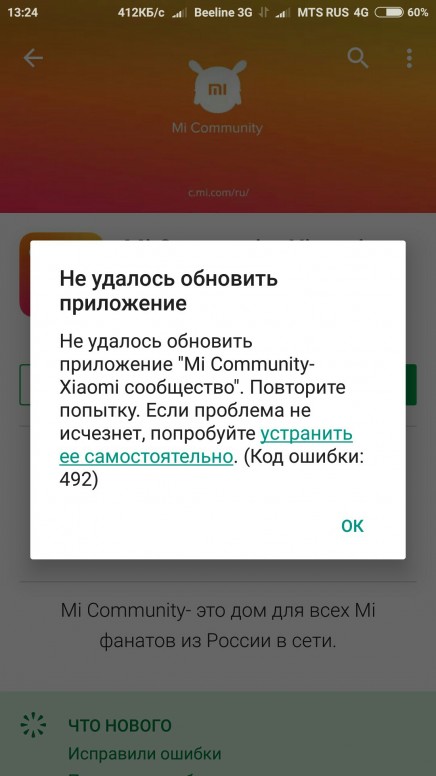 Правда это более актуально для тех, кто установил на свой гаджет «кастомную» прошивку, которая могла привести к сбоям в работе системы. Решение в таком случае – удалить старую учетную запись и попробовать зайти по новой.
Правда это более актуально для тех, кто установил на свой гаджет «кастомную» прошивку, которая могла привести к сбоям в работе системы. Решение в таком случае – удалить старую учетную запись и попробовать зайти по новой.
Как удалить «учетку»:
- «Настройки».
- «Аккаунты».
- Выбирают учетную запись
- Внизу экрана жмут «Удалить аккаунт».
Далее рекомендуется перезагрузить телефон и попробовать зайти заново. Варианта 2: создавать новую учетную запись или использовать имеющуюся.
Очистка кэша Play Market или системы
Как показывает практика, это наиболее эффективный способ избавиться от ошибки. Для этого:
- Заходят в «Настройки».
- Раздел «Приложения».
- «Google Play Market».
- В открывшемся окне жмут кнопки «Очистить кэш» и «Очистить данные». Если есть, то и «Удалить обновления».
- Аналогично для утилиты «Сервисы Google Play».
- Перезагружают телефон.
Если результата нет, придется чистить кэш виртуальной Dalvik Java-машины (важнейший компонент системы Андроид). Встроенные средства в этом не помогут, поэтому скачивают утилиту TWRP. Далее выключают смартфон, включают, но с зажатой кнопкой «Power» и «Громкость вниз». В меню утилиты:
Встроенные средства в этом не помогут, поэтому скачивают утилиту TWRP. Далее выключают смартфон, включают, но с зажатой кнопкой «Power» и «Громкость вниз». В меню утилиты:
- Заходят в раздел «Wipe» и отменяют все пункты кроме «Cache» и «Dalvik cache».
- Для очистки Ява-машины и системы перетаскивают слайдер в нижней части экрана.
- Появится кнопка перезагрузки смартфона – жмут.
Процедура занимает 1 – 10 минут, в зависимости от производительности аппарата и количества приложений.
Восстановление системы из резервной копии
Ошибка 492 может возникать в случае некорректного обновления ОС Android. На некоторых телефонах есть удобная функция, которая позволяет «откатить» версию, причем для этого не требуются сторонние программы. Если такая возможность есть – используют ее.
Другой вариант – когда есть заранее сделанная копия, например, при помощи той же утилиты TWRP recovery. Восстановление резервной копии:
- Предварительно, зайдя в раздел «Wipe», очищают все разделы, за исключением памяти microSD.

- Открывают раздел «Restore» и делают движение свайпом для подтверждения восстановления резервной копии.
Решение проблем с картой памяти
MicroSD-карта – устройство, дополняющее внутреннюю память гаджета. На нее записывается вся пользовательская информация: музыка, фотографии, игры и приложения. Иногда именно карта-памяти является причиной возникновения ошибки. Что делать:
- заходят в «Настройки» – «Память» – «Отключить внешнюю память». После этих действий все скачиваемые приложения будут устанавливаться в системный раздел, а не на «флешку»;
- если проблема появилась после неудачного обновления системы, поможет форматирование microSD-карты через ПК (подключение через адаптер кард-ридер). Перед началом процедуры рекомендуется сделать ее резервную копию, так как все данные будут удалены. Далее, установив пустую карту, пытаются обновить ПО заново;
- если карточка побывала в воде или на ней явные физические повреждения – тут только покупать новую.

Сброс настроек
Восстановить параметры телефона по умолчанию, что еще называют сбросом до заводских настроек – крайний, но эффективный метод. При этом с памяти удаляются все данные, поэтому перед началом процедуры рекомендуется поставить галочку напротив пункта «Создание резервной копии». Путь: «Настройки» – «Восстановление и сброс» – «Сброс данных».
Сильнее программного метода только Hard Reset, «жесткий сброс». Как работает:
- Выключают телефон.
- Зажимают и удерживают кнопку «Громкость выше».
- Жмут «Power».
- На дисплее появится изображение лежачего робота – на этом моменте отпускают кнопку увеличения громкости.
- Откроется меню
- Кнопка «Power» работает как «Ок». Выбирают «wipe data/factory reset», далее «yes» и «wipe all user data».
После завершения процедуры кнопками громкости «листают» до строки «Reset» и перезагружают устройство. Запустится гаджет с «голой» системой, без единого пользовательского приложения.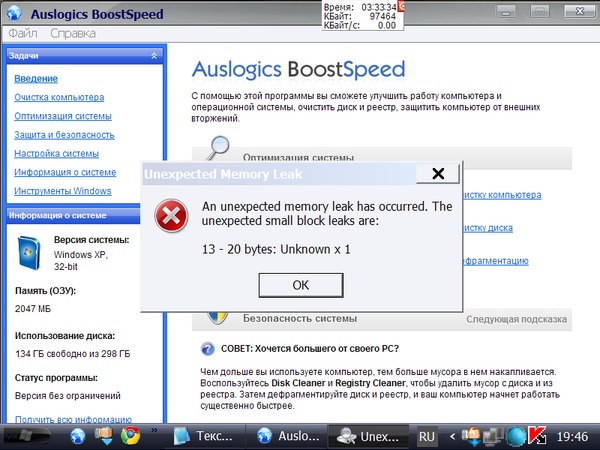
Те, кто сталкиваются с ошибкой 492 впервые, впадают в ступор и не знают, что делать. Тем более, возникает она при попытке скачать или обновить приложение в магазине Play Market, что вызывает массу неудобств. Если знать причины проблемы – то справится с ней получится легко, тем более что описанные способы позволят узнать много нового об операционной системе Android и самом гаджете в частности. Конечно, можно отнести смартфон в сервис, но подобная ошибка, или любая другая, возникнет вновь, и лучше быть подготовленным, чем каждый раз платить.
Ошибка 492 при загрузке приложений из Google Play Market
Описание ошибки 492:
Данная ошибка возникает при попытке установить какое либо приложение из Google Play Market на операционной системе Android.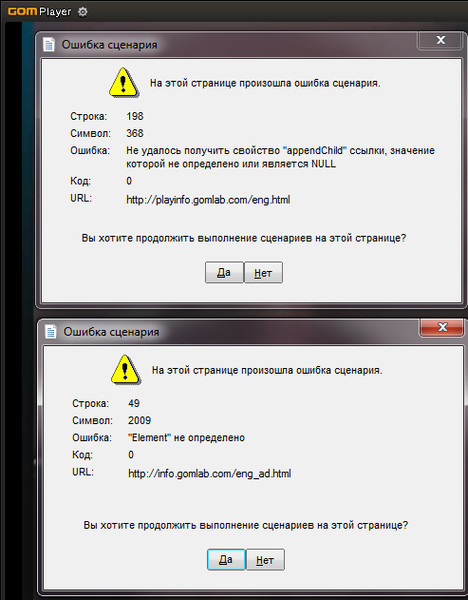
Причина ошибки 492:
Переполнение кэша некоторых системных приложений.
Возможное решение:
Процесс устранения ошибки довольно прост и обычно не вызывает вопросов.
Для того, чтобы избавиться от ошибки 492, вам нужно очистить кэш, а также данные приложения Google Play. Для того, чтобы сделать это, нужно открыть значок «Настройки» на вашем телефоне (планшете), а затем найдите и перейдите в пункт «Приложения».
На открывшемся экране «Управление приложениями» найдите строку со значком и надписью «Google Play Маркет» и нажмите на этот пункт меню.
Теперь вам нужно, нажать на кнопку <Стереть данные>, затем очистить кэш этого приложения, нажав на кнопку <Очистить кэш>.
Нажмите кнопку <назад> и проделайте то же самое с приложением «Сервисы Google Play» — англ. Google Play Services.
После того, как вы проделали все вышеописанное, перезагрузите (или выключите и снова включите) ваш смартфон, и попробуйте снова установить приложение из Маркета.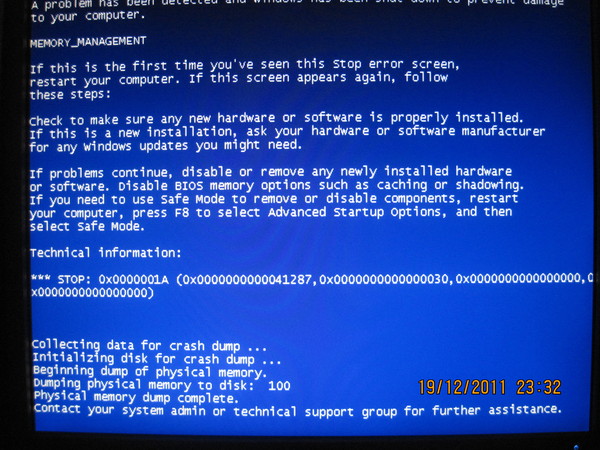
Если ошибка все равно индицируется, пробуйте удалить и снова ввести данные учетной записи Google.
Для того, чтобы это сделать, вновь зайдите в настройки смартфона, отыщите раздел «Аккаунты» и нажмите в нем на аккаунт Google.
Затем, войдите в настройки синхронизации аккаунта.
На следующем экране (данные о синхронизации контактов, календаря, и т.д.), нажмите на кнопку меню вашего смартфона и выпавшем меню выберите пункт «Удалить аккаунт».
Теперь, еще раз перезагрузите смартфон и вновь запустите приложение Google Play Маркет. Приложение попросит уточнить, ввести данные существующего аккаунта или создать новый. Выберите подходящий вам пункт.
Так как аккаунт нам известен, мы вводим его данные.
Ошибка 492 в Google Play должна исчезнуть.
Если ошибка 492 по прежнему присутствует, остается только сделать полный сброс смартфона через меню Recovery. В большинстве смартфонов (но далеко не во всех) вход в recovery осуществляется так:
- Выключаем смартфон.

- Зажимаем и удерживаем кнопку громкости «-«, затем не отпуская ее нажимаем кнопку «Вкл».
- Как только на экране появился логотип, отпускаем кнопку «Вкл», продолжая удерживать нажатой кнопку громкости «-«.
- Как только вы увидите лежачего на спине зеленого робота, можете отпустить кнопку громкости — вы в Recovery-меню.
Если у вас не получилось войти с первого раза, попробуйте еще раз используя кнопку громкости «+». Метод входа в Recovery у каждого устройства свой, но в целом комбинации похожи. Информацию о входе в это меню, именно на вашем устройстве вы можете найти на форуме 4PDA.RU
Внимание! Данный процесс, уничтожит ВСЕ данные находящиеся в вашем телефоне. Позаботьтесь об их сохранении заранее.
Если у вас получилось зайти в Recovery, кнопками громкости выберите «Wipe Data/Factory Reset» и нажмите кнопку «Вкл./Блокировка» для выбора.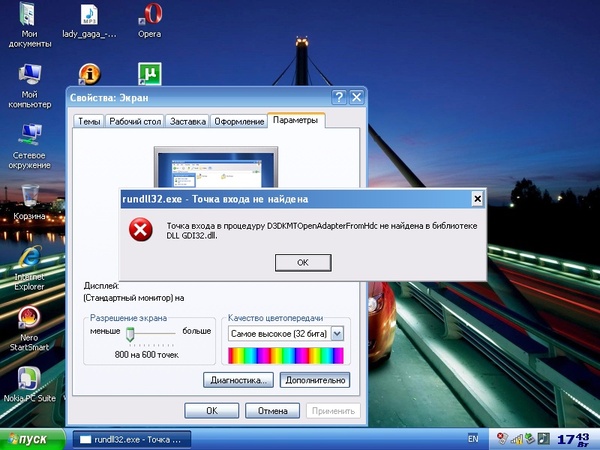
Следующий экран, своеобразный способ защиты от нечаянного нажатия. Кнопками громкости аппарата, выберите пункт «Yes-Wipe all user data». Затем нажмите кнопку «Вкл./Разблокировать» на смартфоне для подтверждения.
После этого вы должны увидеть примерно такой экран:
Когда процесс завершится, нужно кнопками громкости выбрать пункт «Reboot» и подтвердить нажатием кнопки включения.
Ваш телефон перезагрузится, и восстановит заводские настройки. После этого произведите все необходимые настройки и добавьте аккаунт Google, как было описано в середине поста.
Ошибка 492 в Play Market при загрузке приложений
Сегодня «героем» моего поста будет весьма распространённая проблема, возникающая при установке программ и приложений из Google Play Market. А именно, ошибка 492. На моём Андроид-смартфоне она появилась внезапно и её появление очень озадачило, в первую очередь, странной симптоматикой: какие-то приложения спокойно устанавливаются и обновляются, а на каких-то появляется окно с сообщением: «Не удается загрузить/обновить приложение «Название_программы» из-за ошибки (492)».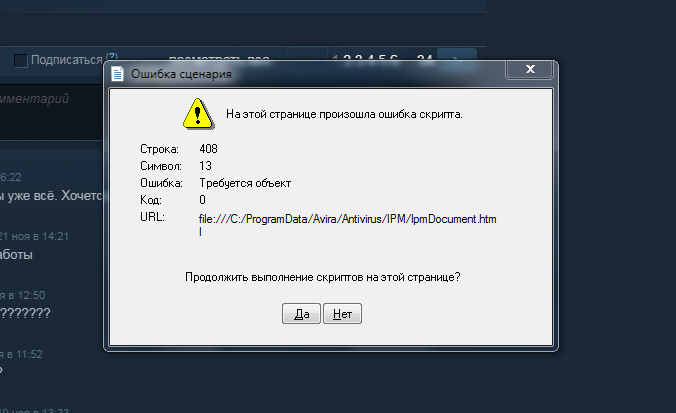
Детально изучив это явление и перечитав кучу информации на различных форумах я выяснил причину этого явления.
Данная проблема появляется в основном у тех приложений, которые используют для своей установки и работы виртуальную машину Java. Называется она Dalvik и в процессе работы использует Dalvik-кэш, который, по сути, представляет собой результат оптимизации виртуальной машиной наиболее часто запускаемых программ. Таким образом, для восстановления нормальной работы Play Market нужно правильно сделать очистку кэша.
Для этого идём открываем настройки Android и переходим в раздел Приложения. В списке находим «Google Play Market» и кликаем на нём. Откроется вот такое меню:
Нажимаем кнопку «Очистить кэш» и возвращаемся назад в список.
Теперь ищем приложение «Сервисы Google Play»:
Проделываем ту же процедуру и перезагружаем телефон.
Чаще всего эти две нехитрые процедуры позволяют убрать ошибку 492 в Play Market.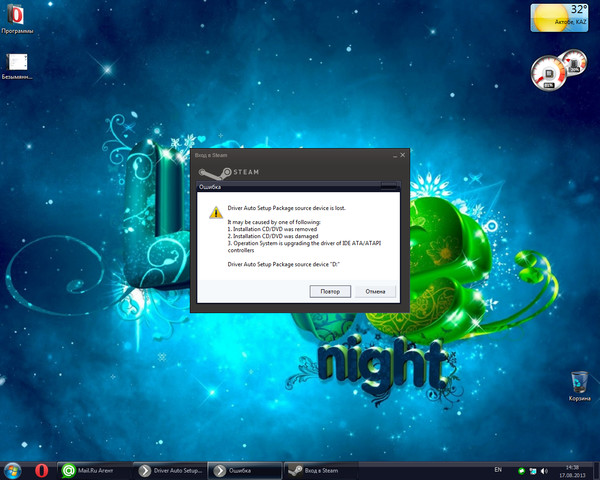
Если же они не помогли, придётся подключать длать полный сброс настроек телефона. Для этого сначала сохраняем всё важно и нужное из аппарата на карту памяти или на компьютер, а затем, в настройках телефона находим раздел Восстановление и сброс:
Нажимаем на кнопку Сброс настроек. После этого телефон перезагрузиться и будет девственно чистый. Само-собой, придётся заново устанавливать все нужные программы, синхронизировать аккаунты и т.п.
Примечание:
Если на Вашем телефоне установлен ClockWorkMode Recovery (CWM), то можно убрать ошибку 492 и без сброса настроек смартфона. Для этого нужно загрузить его в режиме ClockWorkMode (как правило, держа зажатыми кнопку питания и увеличения громкости). Откроется меню в котором надо зайти в раздел «Advanced and Debugging Menu»:
В нём выбираем пункт «Wipe Dalvik Cache», а затем возвращаемся назад — +++++Go Back+++++. После перезагрузки, работа Google Play Market должна восстановиться в нормальном режиме.
Как исправить ошибку 492?
Вопрос
Проблема: как исправить ошибку 492?
Здравствуйте. У меня есть смартфон с ОС Android, и я получаю ошибку 492 при загрузке любого приложения из Google Play Store. Я попытался восстановить заводские настройки, но это не помогло. Есть способ исправить?
Решенный ответ
Ошибка 492 — это проблема, которая возникает из-за изменений Google в Play Store.В основном это влияет на пользователей ОС Android и появляется, когда человек пытается обновить или установить определенную программу из магазина Google Play, другими словами, под названием Android Market. [1]
Согласно жалобам пользователей и другим сообщениям, ошибка затрагивает только несколько приложений, поэтому другие программы можно загрузить и установить в обычном режиме. [2] Rockmelt, Instagram, Facebook App — одно из тех приложений, которые, как сообщается, показывают ошибку 492.
[2] Rockmelt, Instagram, Facebook App — одно из тех приложений, которые, как сообщается, показывают ошибку 492.
Google Play Store — это удобное приложение, позволяющее получить всевозможные удобные приложения для вашего мобильного устройства Android.Однако никто не застрахован от случайных ошибок. Магазин Google Play не является исключением, и иногда при обновлении приложений вы можете столкнуться с ошибкой 492. Это довольно редкая ошибка, но вы сможете справиться с ней, если она появилась на экране вашего мобильного телефона. Ошибка устройства Android 492 в магазине Google Play.
Прежде всего, вы должны знать причины, по которым может возникнуть эта ошибка, а затем мы рассмотрим способы ее решения в каждом конкретном случае. Следовательно, возможные причины появления ошибки 492 следующие:
1.Проблемы с кешем;
2. Проблемы с самим приложением;
3. Проблемы с SD картой;
4. Проблемы с аккаунтом Play Store.
Как исправить ошибку 492
Исправить это сейчас! Исправить это сейчас! Для восстановления поврежденной системы необходимо приобрести лицензионную версию Reimage Reimage.
Поскольку ошибка 492 имеет несколько причин, вам следует подумать о конкретных возможностях вашего устройства и проблемах, с которыми вы сталкиваетесь. Обычная проблема с кешем и данными возникает реже, чем проблема с SD-картой, но обе они могут быть причиной ошибки 492 на вашем устройстве Android. Есть несколько решений по определенным причинам, но вы можете попробовать запустить сканирование системы с помощью стиральной машины ReimageMac X9, если есть какие-то вредоносные программы [3] или определенные системные файлы, которые необходимо восстановить.
Удалите обновления Google Play и удалите свою учетную запись Google
Исправить это сейчас! Исправить это сейчас! Для восстановления поврежденной системы необходимо приобрести лицензионную версию Reimage Reimage.
- Перейдите в раздел Apps в настройках и найдите Google Play Store
- Нажмите Удалить обновления вариант
- Повторите тот же процесс с Сервисами Google Play
- Найдите свою учетную запись Google раздел и нажмите Удалить учетную запись. Удаление вашей учетной записи или недавнее обновление в Google Store может исправить ошибку 492.
- Повторно введите свой аккаунт Google и откройте свой Google Play Store , чтобы загрузить приложение, которое вы раньше не могли, и посмотреть, появляется ли ошибка 492.
Очистить кеш Google Play
Исправить это сейчас! Исправить это сейчас! Для восстановления поврежденной системы необходимо приобрести лицензионную версию Reimage Reimage.
Первое, что вы должны попробовать, это очистить кеш магазина Google Play, который может вызывать эту ошибку. Очистить кеш легко:
- Зайдите в настройки и найдите Приложения раздел
- Найдите Google Play Store и Очистить кеш и данные вариант
- Повторите процесс с Сервисами Google Play , и ошибка 492 должна быть исправлена.
Fox Ошибка 492 при очистке кеша Google Store.
Переустановите приложение
Исправить это сейчас! Исправить это сейчас!Для восстановления поврежденной системы необходимо приобрести лицензионную версию Reimage Reimage.
Если ошибка 492 по-прежнему отображается после попытки обновить или загрузить что-либо, вы можете попробовать другие методы.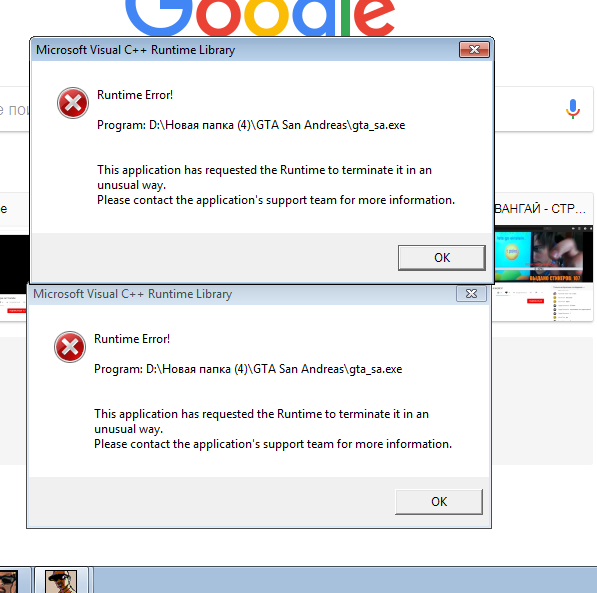 Если вариант №1 не работает, проблема может быть связана с самим приложением. В этом случае лучший способ решить проблему — удалить приложение и снова установить его на свое мобильное устройство. Если в рассматриваемом приложении есть файлы .apk, вам будет легко это сделать. Найдите этот файл .apk с помощью файлового менеджера и щелкните его, чтобы переустановить приложение. Проверьте, решило ли это проблему.
Если вариант №1 не работает, проблема может быть связана с самим приложением. В этом случае лучший способ решить проблему — удалить приложение и снова установить его на свое мобильное устройство. Если в рассматриваемом приложении есть файлы .apk, вам будет легко это сделать. Найдите этот файл .apk с помощью файлового менеджера и щелкните его, чтобы переустановить приложение. Проверьте, решило ли это проблему.
Отформатируйте SD-карту
Исправить это сейчас! Исправить это сейчас!Для восстановления поврежденной системы необходимо приобрести лицензионную версию Reimage Reimage.
Если рассматриваемое приложение находится на вашей SD-карте, возможно, ваша SD-карта повреждена, и вам придется ее отформатировать. Это решение работает только в том случае, если приложение, которое вы, возможно, не обновляете, хранится на SD-карте. Не забудьте сделать резервную копию важных данных, а затем отформатировать карту. Установите приложение еще раз.
Не забудьте сделать резервную копию важных данных, а затем отформатировать карту. Установите приложение еще раз.
- Найдите настройки в приложении раздел
- Найдите Хранилище и коснитесь его, чтобы просмотреть возможные шаги Исправить ошибку 492, перейдя в настройки хранилища на вашем устройстве.
- Прокрутите вниз до параметров SD-карты и подтвердите опцию Удалить SD-карту. Попробуйте стереть SD-карту вашего устройства, чтобы исправить ошибку 492.
Автоматическое исправление ошибок
Командаugetfix.com делает все возможное, чтобы помочь пользователям найти лучшие решения для устранения их ошибок. Если вы не хотите бороться с методами ручного ремонта, используйте автоматическое программное обеспечение. Все рекомендованные продукты были протестированы и одобрены нашими профессионалами.Ниже перечислены инструменты, которые можно использовать для исправления ошибки:
. Reimage — запатентованная специализированная программа восстановления Windows. Он диагностирует ваш поврежденный компьютер. Он просканирует все системные файлы, библиотеки DLL и ключи реестра, которые были повреждены угрозами безопасности. Reimage — запатентованная специализированная программа восстановления Mac OS X. Он диагностирует ваш поврежденный компьютер. Он просканирует все системные файлы и ключи реестра, которые были повреждены угрозами безопасности.
Reimage — запатентованная специализированная программа восстановления Windows. Он диагностирует ваш поврежденный компьютер. Он просканирует все системные файлы, библиотеки DLL и ключи реестра, которые были повреждены угрозами безопасности. Reimage — запатентованная специализированная программа восстановления Mac OS X. Он диагностирует ваш поврежденный компьютер. Он просканирует все системные файлы и ключи реестра, которые были повреждены угрозами безопасности. Этот запатентованный процесс восстановления использует базу данных из 25 миллионов компонентов, которые могут заменить любой поврежденный или отсутствующий файл на компьютере пользователя.
Для восстановления поврежденной системы необходимо приобрести лицензионную версию средства удаления вредоносных программ Reimage.
Private Internet Access — это VPN, которая может помешать вашему интернет-провайдеру, правительству и третьим лицам отслеживать ваши действия в сети и позволит вам оставаться полностью анонимным.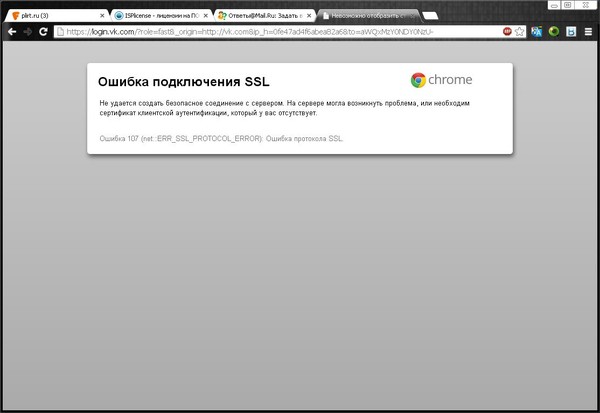 Программное обеспечение предоставляет выделенные серверы для торрентов и потоковой передачи, обеспечивая оптимальную производительность и не замедляя работу.Вы также можете обойти географические ограничения и без ограничений просматривать такие сервисы, как Netflix, BBC, Disney + и другие популярные потоковые сервисы, независимо от того, где вы находитесь.
Программное обеспечение предоставляет выделенные серверы для торрентов и потоковой передачи, обеспечивая оптимальную производительность и не замедляя работу.Вы также можете обойти географические ограничения и без ограничений просматривать такие сервисы, как Netflix, BBC, Disney + и другие популярные потоковые сервисы, независимо от того, где вы находитесь.
Атаки вредоносных программ, особенно программ-вымогателей, на сегодняшний день представляют наибольшую опасность для ваших изображений, видео, рабочих или школьных файлов. Поскольку киберпреступники используют надежный алгоритм шифрования для блокировки данных, его больше нельзя использовать, пока не будет выплачен выкуп в биткойнах. Вместо того, чтобы платить хакерам, вы должны сначала попробовать использовать альтернативные методы восстановления, которые могут помочь вам восстановить хотя бы часть утерянных данных.В противном случае вы также можете потерять свои деньги вместе с файлами. Один из лучших инструментов, способных восстановить хотя бы часть зашифрованных файлов — Data Recovery Pro.
4 решения для исправления ошибки 492 в магазине Google Play — Dr.Fone
Часть 3: Традиционные решения для исправления кода ошибки 492
МЕТОД 1. Очистка данных кеша сервисов Google Play и Google Play Store.
ШАГ 1:
Перейдите в раздел «Настройки» вашего Android-устройства, а затем откройте раздел «Приложения».
ШАГ 2:
В разделе «Приложения» найдите «Магазин Google Play», а затем нажмите на «Очистить данные» и «Очистить кеш». После нажатия на нее вся кеш-память и данные будут очищены.
ШАГ 3:
Повторите тот же процесс после нахождения «Сервисов Google Play». Вскоре после очистки данных кэша как в магазине Google Play, так и в сервисах Google Play, код ошибки 492 должен быть устранен.
СПОСОБ 2: переустановка приложений
Код ошибки 492 возникает при установке или обновлении приложения. Поэтому всякий раз, когда в магазине Google Play появляется ошибка 492, попробуйте этот трюк и посмотрите, сможете ли вы исправить ошибку быстро и быстро.
Если вы устанавливаете приложение впервые, быстро остановите загрузку и закройте Play Store, откройте вкладку последних приложений и закройте Google Play Store из нее.После всего этого попробуйте переустановить приложение таким образом. Иногда это просто происходит как чистая магия, если это срабатывает, значит, у вас небольшая проблема с сервером.
Теперь, если вы столкнулись с кодом ошибки 492 при обновлении приложения, что вам нужно сделать сейчас, это нажать на опцию ОК во всплывающем окне с ошибкой, чтобы всплывающее окно закрылось. После этого мне нужно, чтобы вы удалили то приложение, которое вы пытались обновить. После удаления приложения установите его заново с самого начала, нажав кнопку ОК и предоставив необходимое разрешение, которое обычно появляется при загрузке и установке приложения в первый раз.Следуя этим шагам, вы можете исправить возникшую ошибку с кодом 492.
СПОСОБ 3: ОТФОРМАТИРОВАТЬ SD-карту
ШАГ 1:
Найдите значок «Настройки» в панели приложений.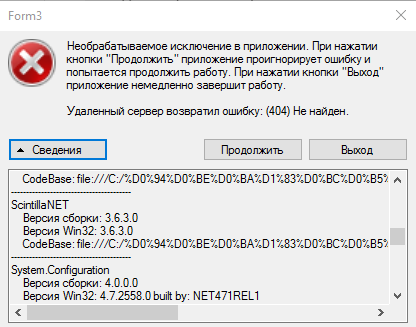
ШАГ 2:
Прокрутите вниз в приложении «Настройки», пока не найдете раздел «Хранилище». Нажмите на него или просмотрите, чтобы перейти к следующему шагу.
ШАГ 3:
Прокрутите вниз, чтобы найти опцию SD-карта.Вы можете увидеть, сколько места занимают все приложения, и даже изменить хранилище определенных приложений на SD-карту или за ее пределами с помощью этой опции. Пройдя через несколько вариантов, вы увидите вариант, упомянутый как «Стереть SD-карту» или «Форматировать SD-карту». Язык этого может меняться от одного устройства к другому.
ШАГ 4:
Подтвердите, что вы хотите стереть SD-карту, нажав на опцию «Удалить SD-карту» или «Форматировать SD-карту».После подтверждения ваша SD-карта будет стерта. Вам не нужно беспокоиться о своем внутреннем хранилище, потому что эта часть останется нетронутой и невредимой, и будут удалены только данные SD-карты.
СПОСОБ 4. Удаление обновлений из Google Play и удаление вашей учетной записи Google.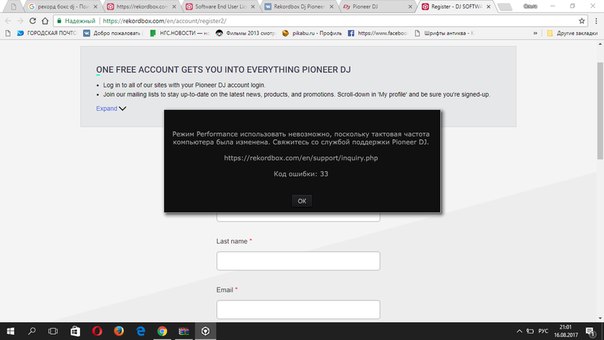
ШАГ 1:
Откройте меню настроек своего телефона, перейдите в раздел «Приложения» и найдите «Магазин Google Play».
ШАГ 2:
Один раз после нажатия на раздел «Google Play Store». Нажмите на опцию «Удалить обновления». При этом все дальнейшие обновления, которые были установлены после заводской версии вашего телефона, будут удалены с вашего устройства.
ШАГ 3:
Повторите тот же процесс, что и в ШАГЕ 2, но на этот раз с той лишь разницей, что вы будете удалять обновления для «Сервисов Google Play», а не для магазина Google Play.
ШАГ 4:
Теперь вернитесь в раздел «Настройки» и найдите раздел с названием «Учетные записи». Это раздел, в котором все ваши учетные записи были сохранены или привязаны к вашему телефону. В этом разделе вы можете добавлять и удалять учетные записи различных приложений.
ШАГ 5:
В учетных записях в разделе находится раздел «Учетная запись Google».
ШАГ 6:
Внутри этой части будет опция с упоминанием «Удалить учетную запись». Как только вы выберете эту опцию, ваша учетная запись Google будет удалена с вашего телефона.
Как только вы выберете эту опцию, ваша учетная запись Google будет удалена с вашего телефона.
ШАГ 7:
Теперь все, что вам нужно сделать, это повторно войти в свою учетную запись Google, открыть Google Play Store и загрузить приложение, которое вы раньше не могли. Но только на этот раз ошибка 492 не помешает вам получить то, что вы хотите скачать. Итак, теперь ваша проблема с кодом ошибки 492 решена, и вам больше не придется беспокоиться о таких ошибках.
Приложение не может быть загружено из-за ошибки 492
Иногда пользователи Android получают сообщение « приложение не может быть загружено из-за ошибки , ошибка 492» при попытке обновить или установить приложение из магазина Google Play, также известного как Android Market. Эта рыночная ошибка, похоже, затрагивает только несколько приложений, в то время как другие приложения загружаются или устанавливаются нормально. Вот шаги, которые вы можете предпринять для решения этой проблемы: В моем случае я столкнулся с этой ошибкой при попытке обновить приложение Rockmelt, Instagram и Facebook.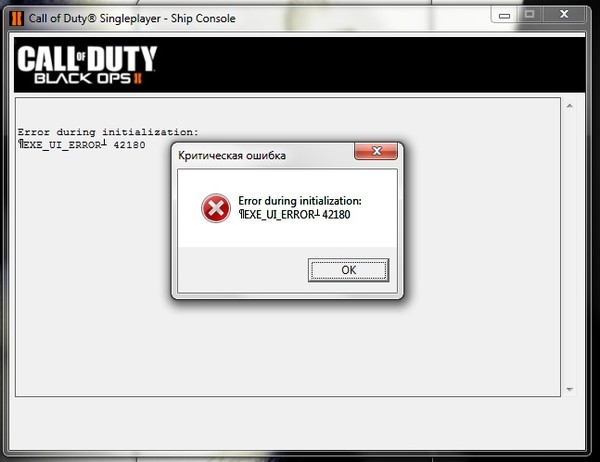 Я решил это, просто выполнив следующие шаги.
Я решил это, просто выполнив следующие шаги.
Ошибка 492 может быть быстро и легко исправлена с помощью следующих методов и шагов:
Метод 1. Простой и быстрый способ исправить ошибку 492 в магазине Google Play
- Сначала попробуйте удалить и переустановить приложение. Если это не помогло, выполните следующие действия.
- Перейти к Системные настройки >> Управление приложениями >> Выберите вкладку «Все»
- Теперь из списка всех приложений выберите Google Play Store и очистите данные и кеш
- Теперь снова из списка приложений выберите Google Services Framework и очистите данные и кеш
- Откройте Google Play и попробуйте обновить или установить приложение .Он должен работать.
- Если не работает, загрузитесь в режиме восстановления ( Clockworkmod ), а затем очистите кеш и перейдите в расширенный >> Очистить кеш Dalvik.

Примечание: Эта проблема типична для пользовательских ПЗУ, таких как Cyanogenmod. Все таможенные ПЗУ имеют Clockworkmod, поэтому очистка кеша не должна стать проблемой.
Метод 2: исправить ошибку 492 путем форматирования SD-карты
На форуме XDA также упоминалось, что иногда ошибка 492 возникает, когда у вас повреждена SD-карта.Поэтому, если проблема все еще сохраняется после выполнения вышеуказанных мер, вы можете попробовать отформатировать SD-карту, а затем установить приложения.
Также читайте: Как исправить не обнаруженную SD-карту
Ошибка с кодом 492, возникающая на вашем устройстве Android, возможно, уже решена. В противном случае вы можете оставить комментарий ниже с указанием имени вашего устройства. Вы можете оставить свое мнение, если оно тоже решено. Если вместо этого у вас есть проблема с сохранением ошибки 495, вы можете ознакомиться с нашим руководством по ее решению.
Исправление: ошибка 492 при установке или обновлении приложений из магазина Google Play
Как уже известно любому пользователю Android, магазин Google Play является официальной торговой площадкой для всех устройств, работающих под управлением операционной системы Android. В магазине Google Play есть все: от музыки и книг до игр и приложений. Магазин Google Play предлагает все, что может понадобиться пользователю Android, в пределах досягаемости, но было бы ошибкой предполагать, что Google Play Store полностью стабилен и надежен.Во многих случаях загрузка приложения из магазина Google Play (или даже его обновление через торговую площадку) может привести к сбою. Примером одного из таких случаев является ошибка 492.
В магазине Google Play есть все: от музыки и книг до игр и приложений. Магазин Google Play предлагает все, что может понадобиться пользователю Android, в пределах досягаемости, но было бы ошибкой предполагать, что Google Play Store полностью стабилен и надежен.Во многих случаях загрузка приложения из магазина Google Play (или даже его обновление через торговую площадку) может привести к сбою. Примером одного из таких случаев является ошибка 492.
Ошибка 492 входит в число многих сообщений об ошибках, которые пользователи Android сообщают, когда происходит сбой обновления или установки из магазина Google Play. Сообщение об ошибке, которое пользователи, затронутые ошибкой 492, видят, когда рассматриваемое приложение не может быть установлено или обновлено, не очень информативно, поэтому сузить основную причину ошибки — не самая простая задача.Однако что мы знаем об ошибке, так это то, что она может быть вызвана одной из нескольких разных причин — проблема с кешем Google Play Store или сервисов Google Play, поврежденные системные файлы, принадлежащие приложению, которое вы пытаетесь использовать. установить или обновить, либо повреждена или иным образом повреждена SD-карта.
установить или обновить, либо повреждена или иным образом повреждена SD-карта.
Поскольку у нас есть представление, насколько это возможно, о том, чем вызвана ошибка 492, мы можем использовать подход проб и ошибок и применять различные решения, чтобы попытаться избавиться от ошибки, чтобы мы могли успешно установить или обновите соответствующее приложение из Google Play Store.Ниже приведены наиболее эффективные решения, которые пользователи, затронутые ошибкой 492, могут использовать, чтобы попытаться решить эту проблему:
Решение 1. Очистить кеш Google Play Store и приложений Google Play ServicesАбсолютно самое эффективное решение, которое Для борьбы с ошибкой 492 и попытаться избавиться от нее можно очистить кеш приложения Google Play Store и приложения Google Play Services. Пока вы очищаете содержимое кешей двух приложений, вы также можете очистить все их данные, которые хранятся на вашем устройстве.Чтобы применить это решение, вам необходимо:
- Откройте ящик приложений на вашем устройстве Android.

- Найдите и коснитесь приложения Настройки , чтобы запустить его.
- Найдите и коснитесь Application Manager . Эта утилита будет называться примерно так: « Apps », « Applications » или « Apps Manager ».
- Найдите приложение Google Play Store и коснитесь его.
- Нажмите Очистить данные (и при необходимости подтвердите действие), а затем нажмите Очистить кеш (и подтвердите действие, если необходимо).
- Вернитесь в диспетчер приложений .
- Найдите приложение Google Play Services и коснитесь его.
- Нажмите Очистить кеш (и при необходимости подтвердите действие).
После этого вернитесь в Google Play Store и проверьте, можете ли вы теперь успешно обновить или установить уязвимое приложение.
Решение 2.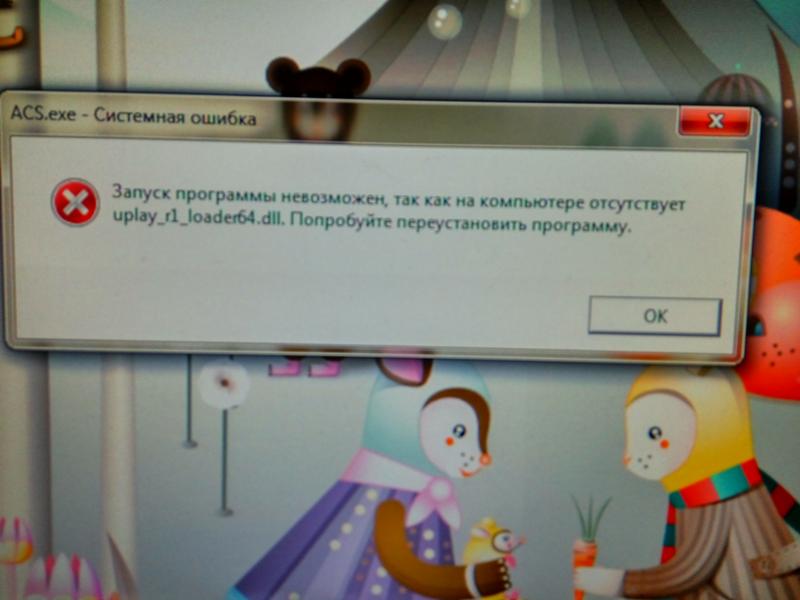 Удаление и повторная установка затронутого приложения
Удаление и повторная установка затронутого приложения Если вы столкнулись с ошибкой 492 при попытке установить приложение из Google Play Store, просто удалите сообщение об ошибке, закройте Google Play Store (даже из Недавние приложения (), чтобы убедиться, что оно полностью закрыто), откройте Google Play Store и попробуйте установить уязвимое приложение еще раз.Во многих случаях этого достаточно, чтобы избавиться от ошибки 492 и успешно установить соответствующее приложение.
Если вы видите ошибку 492 при попытке обновить уже установленное приложение, вам необходимо сделать следующее:
- Закройте сообщение об ошибке.
- Нажмите на Удалите на странице Google Play Store для уязвимого приложения.
- Подтвердите действие в появившемся всплывающем окне, нажав ОК .
- Дождитесь успешного удаления соответствующего приложения.
- После успешного удаления приложения нажмите Установить на странице Google Play Store для затронутого приложения и предоставьте ему все необходимые разрешения.

При этом последняя доступная версия приложения должна начать устанавливаться на вашем устройстве.
Решение 3. Форматирование SD-картыДругой возможной причиной ошибки 492 является поврежденная или иным образом поврежденная SD-карта. Если ваша SD-карта является виновником ошибки 492, вы можете избавиться от проблемы, просто отформатировав SD-карту.Следует отметить, что форматирование вашей SD-карты приведет к удалению всех без исключения данных, хранящихся на ней, и что это только жизнеспособное решение для пользователей, затронутых этой проблемой, у которых в первую очередь установлена SD-карта. Чтобы применить это решение, вам необходимо:
- Откройте ящик приложений на вашем устройстве Android.
- Найдите и коснитесь приложения Настройки , чтобы запустить его.
- Прокрутите вниз до Хранилище и нажмите на него.
- Прокрутите вниз, пока не найдете параметры, относящиеся к вашей SD-карте.
 Найдите и коснитесь Стереть SD-карту или Форматировать SD карта вариант.
Найдите и коснитесь Стереть SD-карту или Форматировать SD карта вариант. - Подтвердите действие на следующем экране, нажав Стереть SD-карту (или что-то в этом роде).
- Подождите, пока SD-карта будет отформатирована.
После форматирования SD-карты, установленной в вашем устройстве, проверьте, сохраняется ли ошибка 492. Если ошибка повторится, полностью извлеките SD-карту и посмотрите, сможете ли вы затем успешно установить или обновить уязвимое приложение.
[ИСПРАВЛЕНО] Код ошибки Google Play 492, смартфон Android, проблема
Знаете ли вы, почему вы получаете Google Play Код ошибки 492 Android-смартфон Проблема с устройством? И как избавиться от этой проблемы ?. Если вы также один из тех, кто расстраивает эту проблему с ошибкой, то ознакомьтесь с решениями этой проблемы с ошибкой.
Это ошибка андроида в магазине Google Play. Это тип проблемы с ошибкой неверного кода MMI на вашем устройстве Android. Â Из-за этой ошибки ваше приложение. не может быть загружен из вашего магазина Google Play на Android (операционная система) O.S. смартфон. Всякий раз, когда вы пытаетесь установить или обновить какие-либо новые приложения, вы получаете эту проблему с ошибкой 492. Google play store чаще всего раздражает от этой ошибки.
 Из-за этой ошибки ваше приложение. не может быть загружен из вашего магазина Google Play на Android (операционная система) O.S. смартфон. Всякий раз, когда вы пытаетесь установить или обновить какие-либо новые приложения, вы получаете эту проблему с ошибкой 492. Google play store чаще всего раздражает от этой ошибки.
Здесь отображается сообщение с кодом ошибки, например,
Не удалось загрузить обновление из-за ошибки Код ошибки 492
Причины появления кода ошибки Google Play 492 Проблема со смартфоном Android:
- Ошибка магазина Google Play
- При загрузке WhatsApp
- Проблема с кешем
- SD-карта вылетает
- Проблема с устройством смартфона Android
- Неверно настроенные системные файлы
- Ошибка в приложении.
- Google Play Store вылетает из-за сбоев
Вы также можете проверить;
Итак, вот руководство и методы для исправления и решения этого типа Google Play Error Code 492 Android Smartphone Device проблема от вас навсегда.
Один из лучших методов Google play Error 492, который многие пытались и успешно реализовали, — это такой подход; Это поможет вам решить эту проблему с кодом ошибки Google Play 492.Для этого
- Перейти к настройкам
- Выберите установленных приложений или приложений
- Найдите Google Play Store и Нажмите на нем
- Нажмите Очистить данные и Очистить кеш Кнопка
- После очистки закройте там вкладку
- Готово
Он очистит все ваши данные и кеши в магазине Google Play. Теперь у вас есть новый магазин Google Play, и вы также можете вернуться из Google Play с кодом ошибки 492.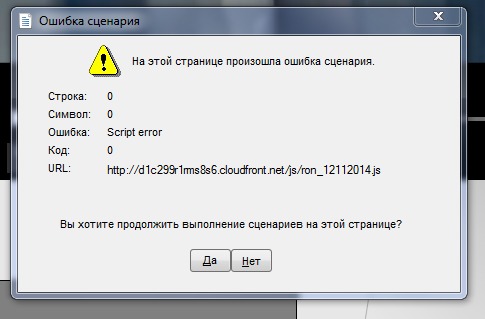
Это также один из естественных способов загрузки Error 492 методов для решения этой проблемы с ошибкой Google Play Store. Для того, чтобы сделать это первым,
- Перейти к настройкам
- Нажмите кнопку « Счета »
- Выберите свой аккаунт Google там
- Нажмите « Удалить учетную запись ».
- Он удалит ваш аккаунт Google
- Снова перенастройте свой аккаунт Google
- После завершения закройте вкладку там
- Готово, Готово
Теперь, после удаления вашей учетной записи Google, повторно настройте ее, чтобы запустить Google Play Store, и проверьте, что если он решит вашу проблему, что означает код ошибки 492, проблема.
3. Сброс настроек приложения на устройстве Android — Это также очень простой метод, который означает ошибку 492, вы можете попытаться исправить код ошибки в магазине Google Play.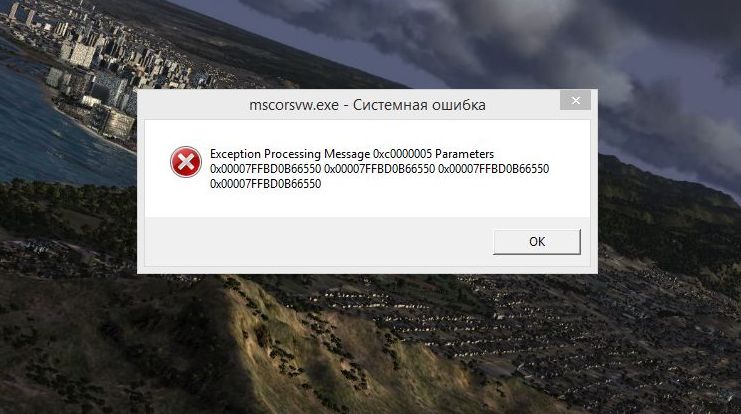 Итак, для этого
Итак, для этого
- Перейти к настройкам
- Нажмите Приложения или Установленные приложения
- Нажмите кнопку « More » в приложениях
- Нажмите Сбросить настройки приложения
- Выбрать Сбросить приложения
- После завершения закройте там вкладку
- Готово
Он сбросит все настройки, отключенные приложения, уведомления отключенных приложений, приложения по умолчанию для действий, ограничения фоновых данных для приложений, любые ограничения разрешений и исправит проблему с кодом ошибки Android 492 в магазине Google Play.
ПРИМЕЧАНИЕ * — Вы не потеряете данные приложения.
4. Очистите кеш Google Service Framework на своем устройстве Android — Чтобы решить эту проблему, что означает ошибку 492, и избавиться от этой ошибки вы можете очистить кеш Google Service Framework. Вот несколько шагов, как очистить кеш Google Service Framework.
Вот несколько шагов, как очистить кеш Google Service Framework.
- Перейти к настройкам
- Нажмите установленных приложений или приложений
- Найдите Google Service Framework и нажмите
- Выбрать Очистить кеш кнопка
- После завершения закройте там вкладку
- Готово, Готово
Он очистит весь ваш кеш Google Service Framework.Надеюсь, это поможет исправить эту проблему с кодом ошибки 492 в Google Play.
5. Сбросьте настройки устройства [программное обеспечение] —- Перейти к настройкам
- Там, перейдите к « О телефоне » Опция
- Нажмите кнопку « Сбросить настройки телефона »
- После завершения закрыть вкладку
- Перезагрузите устройство один раз
- Готово
Он перезагрузит ваш мобильный телефон, и все данные будут очищены, чтобы он мог исправить это, что означает код ошибки 492.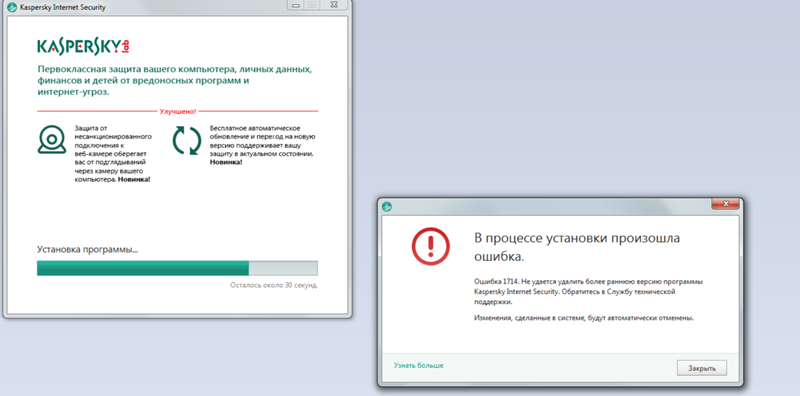
»ИЛИ«
»- Нажмите и удерживайте кнопку « уменьшения громкости + кнопка питания » ( в течение 10-15 секунд, ), пока телефон не завибрирует.
- выключит автоматически
- Теперь телефон будет сбросить
- После этого закройте вкладку
- Перезагрузите устройство один раз,
- Готово
Это несколько лучших приемов и методов быстрого решения проблемы обновления Windows Phone. Код ошибки 492 означает проблему.
6. Обновите или удалите обновления Google Play Store на своем устройстве Android —- Перейти к настройкам
- Перейти к установленным приложениям или Приложения раздел
- Нажмите и откройте
- Теперь перейдите в магазин Google Play и откройте его
- Нажмите Удалить обновления там
- Готово
Вот и все, теперь проверьте, может ли он решить вашу проблему с ошибкой 492 Android.
- Перейти к настройкам
- Перейти к Резервное копирование и Сброс опция
- Нажмите и откройте
- Теперь перейдите к Сброс заводских данных раздел
- Нажмите Сбросить телефон , чтобы сбросить
- Нажмите ОК Кнопка
- Готово
Это приведет к сбросу заводских настроек и удалению всех данных на вашем смартфоне.Сброс заводских данных — лучший и основной метод избавления от любых или всех проблем и решения любых проблем с игровым магазином с кодом ошибки 492.
8. Изменить настройки даты и времени на устройстве Android —- Перейти к настройкам
- Перейти к Настройки даты и времени там
- Нажмите «Настройки даты и времени» и откройте его.

- Теперь нажмите Автоматическая дата и время , чтобы перейти на выключить это
- Теперь установите вручную Дата и время
- Вот и все.
Вот и все, теперь проверьте еще раз, чтобы узнать, были ли исправлены ошибки 492 Android Market.
Это несколько лучших приемов и советов, как быстро избавиться от этой проблемы Google Play с кодом ошибки 492 Android-смартфон. Надеюсь, эти методы обязательно помогут вам решить эту проблему с ошибкой 492.
Также прочтите;
Если вы также столкнулись с этой проблемой Google Play с кодом ошибки 492 Android-смартфона или с какой-либо проблемой с ошибкой при ее исправлении, то прокомментируйте проблему с ошибкой ниже, чтобы мы могли исправить и решить ее слишком быстро нашими лучшими хитры руководства по решениям.
Как исправить ошибку магазина Google Play 492
Различные проблемы на вашем устройстве Android очень распространены, и ошибка магазина воспроизведения 492 — одна из них, которая возникает при загрузке или обновлении любого приложения.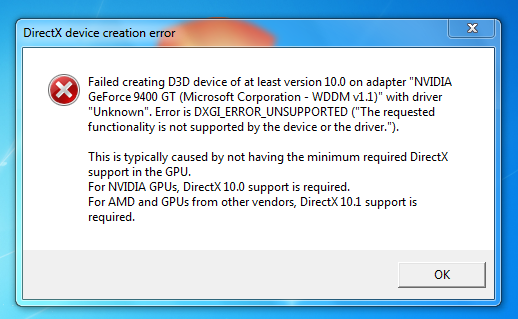 Но устройства, использующие пользовательские ПЗУ, такие как Cyanogenmod, Clockwordmod и т. Д., С большей вероятностью столкнутся с этой ошибкой, чем любые другие устройства Android. Однако вы можете исправить ошибку 492 магазина Google Play различными способами, и они описаны ниже.
Но устройства, использующие пользовательские ПЗУ, такие как Cyanogenmod, Clockwordmod и т. Д., С большей вероятностью столкнутся с этой ошибкой, чем любые другие устройства Android. Однако вы можете исправить ошибку 492 магазина Google Play различными способами, и они описаны ниже.
Как исправить ошибку магазина Google Play 492
См. Также — Как исправить ошибку магазина Google Play 927
Способы исправить ошибку магазина Google Play 492
Метод 1
Когда вы столкнетесь с проблемой, первым делом вам следует попробовать переустановить приложение, которое вы пытались загрузить.Для этого вам нужно сначала остановить процесс загрузки и закрыть магазин Google Play. Откройте его снова и попробуйте установить сейчас. Иногда это срабатывает как по волшебству, и проблема решается.
Если вы столкнулись с ошибкой при обновлении любого приложения, нажмите OK во всплывающем окне и удалите приложение. Теперь переустановите приложение еще раз, так как это может решить проблему.
Метод 2
Если первый метод не работает, перейдите ко второму методу. Это требует, чтобы вы очистили кеш и данные из магазина Play.Следуйте инструкциям для этого.
Перейдите в «Настройки»> «Системные настройки»> «Управление приложением»> «Все»> «Магазин Google Play»> нажмите кнопку рядом с «Очистить кеш и очистить данные», чтобы удалить кеш из магазина Google Play.
Это должно исправить ошибку 492 магазина Google Play.
Метод 3
Если вы используете пользовательское ПЗУ, такое как Cyanogenmod или Clockwork-mod, и сталкиваетесь с этой ошибкой 492, которую вы не можете исправить двумя вышеупомянутыми методами, загрузите свой телефон в режиме восстановления (Clockwork-mod), который вы узнаете во всех кастомный ROM.
Затем перейдите в «Настройки»> «Дополнительные настройки» и нажмите «Очистить кеш Dalvik». Это приведет к удалению кеша из пользовательского ПЗУ.
Проблема должна быть исправлена сейчас.
Метод 4
Иногда SD-карта может быть причиной этой ошибки, которую можно исправить форматированием SD-карты.
Итак, вы можете попробовать любой из вышеперечисленных способов исправить ошибку 492.
Как решить / исправить код ошибки 492 в магазине Google Play
Иногда при установке или обновлении приложения вы сталкиваетесь с этой ошибкой обновления или установки для __. Приложение не может быть загружено из-за ошибки (492), это довольно редко и наблюдается только в некоторых приложениях, и не все приложения загружают обновления. затронутые этим, и, как мы заметили, эта ошибка обычно наблюдается в устройствах Android, которые рутированы с помощью пользовательского ПЗУ, такого как Cyanogenmod, например, и устройства без этого пользовательского ПЗУ с меньшей вероятностью столкнутся с этой ошибкой.
Решения некоторых других ошибок, с которыми сталкиваются пользователи в магазине Google Play:
Итак, давайте посмотрим, как Как решить или исправить код ошибки 492 в магазине Google Play :
Сначала я дам вам самые простые приемы, а затем перейду к более сложным, чтобы вы не тратили время на выполнение сложных, когда вы можете легко исправить ошибку простыми.
Переустановите приложения:
Если вы столкнулись с ошибкой 492 при обновлении или установке приложений из Google Play Store, сначала попробуйте этот трюк, чтобы узнать, сможете ли вы исправить ошибку.
Если вы устанавливаете приложение в первый раз — остановите загрузку приложения и закройте Play Store, затем снова откройте его и попробуйте установить приложение заново, и иногда это срабатывает как по волшебству.
Если вы обновляете приложение — нажмите OK во всплывающем окне, а затем удалите приложение, которое вы обновляли, и переустановите его заново, что может исправить ошибку 492.
Очистить кеш Play Store и Google Service Framework:
Это еще одна уловка, которая срабатывала много раз, поскольку кеш, хранящийся в системе, связанной с приложениями, может вызывать всплывающие сообщения об ошибках, и его очистка может решить проблему.
- Зайдите в «Настройки» на устройстве Android
- Затем перейдите в Системные настройки
- Нажмите «Управление приложениями»
- Нажмите на вкладку «Все» в верхней части экрана.

- Найдите Google Play Store из списка и нажмите на него, чтобы открыть настройки
- Прокрутите вниз, чтобы найти параметры «Очистить данные» и «Очистить кеш», и нажмите на каждую из них.
- Теперь вернитесь к списку «Все приложения», нажмите Google Service Framework и повторите тот же процесс очистки данных и кеша.
Вернитесь в свой магазин Play и попробуйте обновить или установить приложение, чтобы увидеть, исправлена ли ошибка, если нет, то перейдите к следующему шагу, упомянутому в сообщении.
Загрузка в режиме восстановления и очистка кеша в случае кастомного ПЗУ:
В случае, если вы используете таможенное ПЗУ, такое как Clockwork-mod, Cyanogenmod или любое другое пользовательское ПЗУ, и вы не можете решить ошибку с помощью вышеупомянутых уловок, вам необходимо следовать уловке, упомянутой ниже.
- Загрузка в режиме восстановления (Clockwork-mod), который присутствует во всех пользовательских ПЗУ
- Зайдите в настройки, а затем нажмите на Расширенные настройки
- Затем нажмите Wipe Dalvik Cache, чтобы очистить весь кеш на вашем Custom ROM
Форматирование SD-карты:
Некоторые пользователи сказали, что поврежденные SD-карты также могут быть причиной ошибки 492.




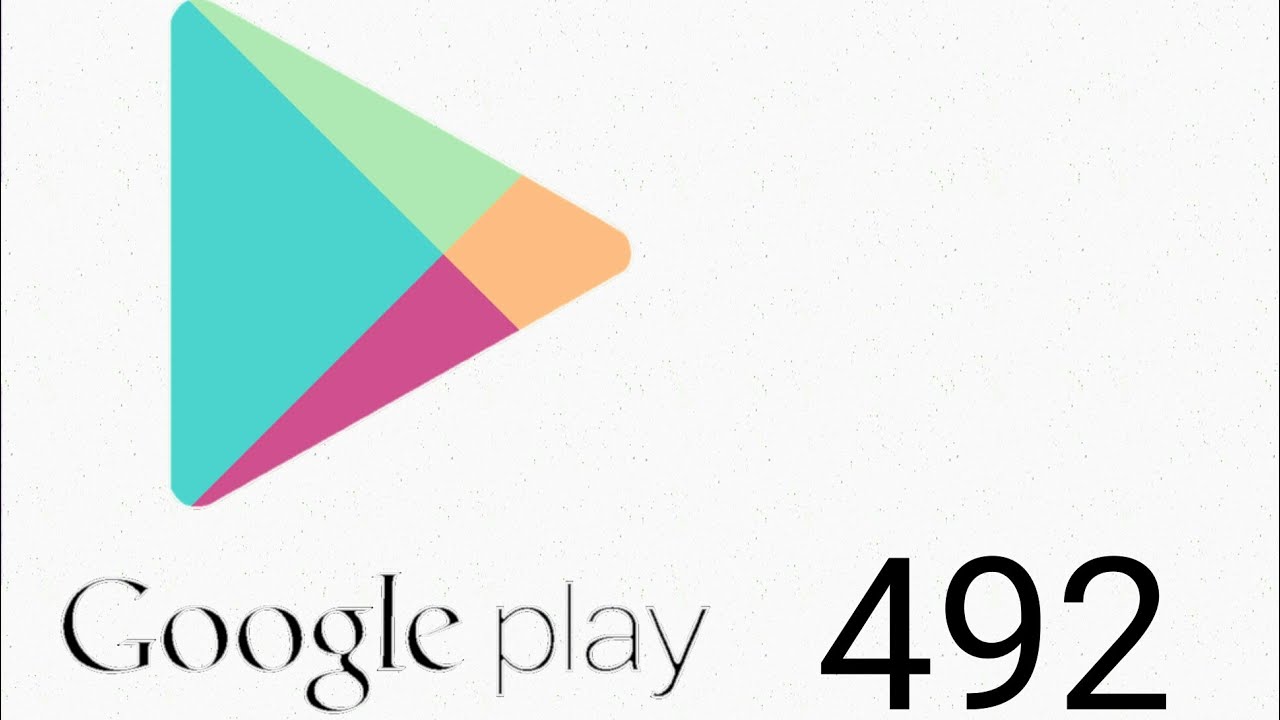


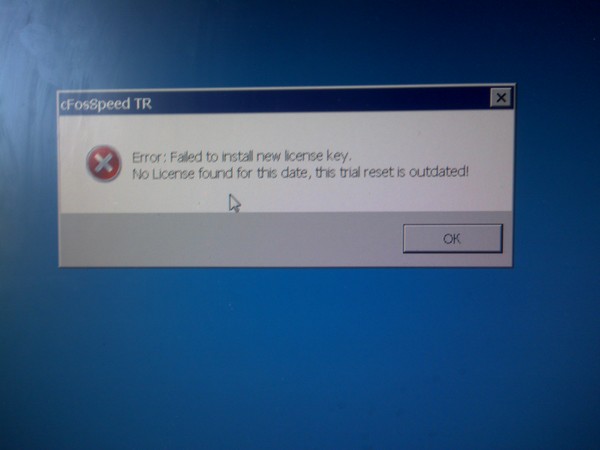

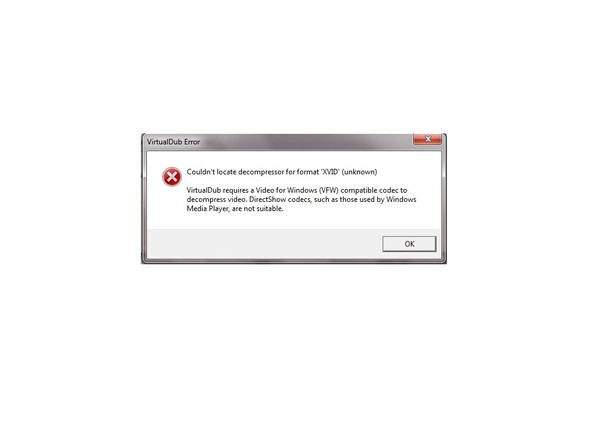
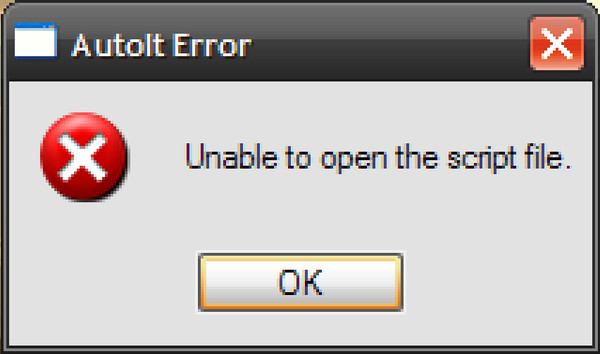
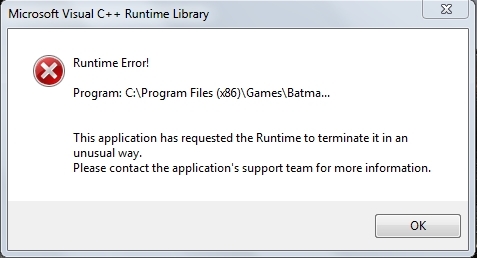 Найдите и коснитесь Стереть SD-карту или Форматировать SD карта вариант.
Найдите и коснитесь Стереть SD-карту или Форматировать SD карта вариант.